Como adicionar usuários de Sudo em Ubuntu
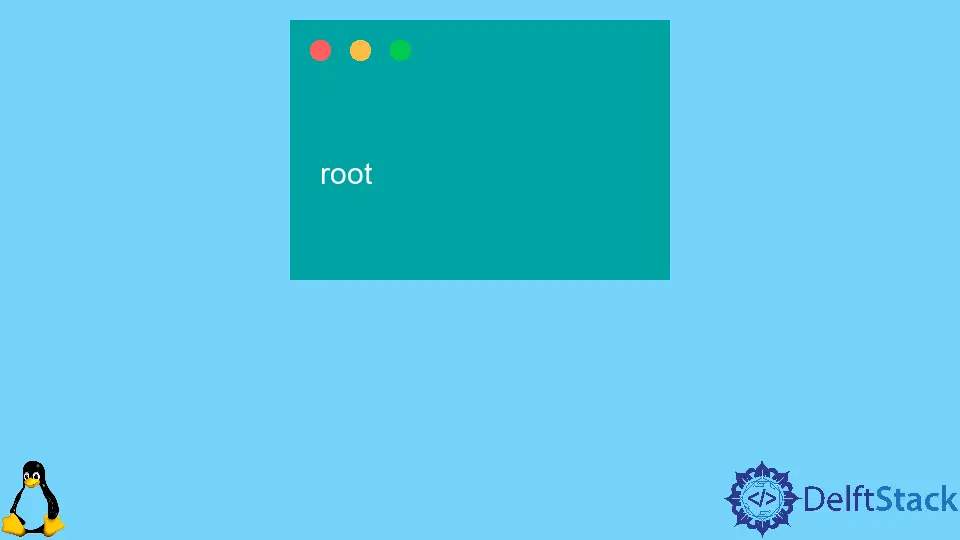
Podemos executar comandos específicos somente como usuário root utilizando o comando sudo. Os usuários root também são conhecidos como usuários sudo. Podemos adicionar usuários sudo no Ubuntu, adicionando o usuário ao grupo sudo ou adicionando o usuário aos arquivos dentro do diretório /etc/sudoers.
Adicionar usuário ao grupo sudo
Suponha que você tenha um usuário que não seja um usuário sudo. Para adicionar o usuário ao grupo sudo, executamos o seguinte comando como um superusuário existente:
usermod -aG sudo username
Aqui, username é o nome do usuário que precisa ser adicionado ao grupo sudo.
usermod -aG sudo zeppy
Ele adiciona o zeppy ao grupo sudo.
Utilizamos o comando whoami para confirmar se o usuário foi adicionado ao grupo sudo.
sudo whoami
Este comando nos pede uma senha e se a senha estiver correta e o usuário estiver no grupo sudo, o root será impresso no terminal.
Resultado:
root
Se o usuário não estiver no grupo sudo, receberemos um erro dizendo user is not in the sudoers file.
Adicionar usuário ao arquivo sudoers
Os usuários do sudo estão listados no arquivo /etc/sudoers. Nós podemos adicionar usuários sudo, modificando o arquivo sudoers ou adicionando um novo arquivo de configuração no diretório /etc/sudoers.d.
Utilizamos o comando visudo para editar o arquivo /etc/sudoers utilizando o editor vim. O comando visudo verifica se há erros de sintaxe no arquivo antes de salvá-lo.
Utilizamos o seguinte comando para utilizar o editor nano para editar o arquivo /etc/sudoers.
EDITOR=nano visudo
Se desejarmos permitir que os usuários executem os comandos sudo sem serem solicitados por uma senha, abriremos o arquivo /etc/sudoers utilizando o comando abaixo:
visudo
Se ele der um erro dizendo permissão negada, tente o seguinte comando:
sudo visudo
Agora o arquivo /etc/sudo será aberto, e precisamos ir ao final do arquivo e adicionar a seguinte linha:
username ALL=(ALL) NOPASSWD:ALL
Aqui, username é o nome do usuário ao qual damos permissão.
Precisamos salvar o arquivo antes de sair do editor.
Também podemos permitir que o usuário execute apenas certos comandos sem uma senha.
zeppy ALL=(ALL) NOPASSWD:/bin/mkdir,/bin/rmdir
Isto permite ao zeppy executar os comandos /bin/mkdir e /bin/rmdir sem senha.
Também podemos habilitar as permissões para que o usuário possa executar os comandos criando arquivos de configuração no diretório /etc/sudoers.d.
Agora devemos adicionar o mesmo conteúdo nos arquivos que adicionamos no arquivo /etc/sudo.
zeppy ALL=(ALL) NOPASSWD:/bin/mkdir,/bin/rmdir
Ele permite executar os comandos /bin/mkdir e /bin/rmdir sem senha.
A vantagem deste método é que ele torna as coisas mais gerenciadas, pois podemos criar um arquivo separado com o nome de cada usuário.
Suraj Joshi is a backend software engineer at Matrice.ai.
LinkedIn